Sådan sletter du data fra iPhone eller iPad med en ødelagt skærm

Har du brug for at slette data på iPhone med en ødelagt skærm? Læs denne artikel nu for at lære de nemme og påviste metoder!
Når du bruger en iOS-enhed, er det næsten en give i, at du ender med at bruge Apples iCloud-tjenester. Tjenesterne kan være fremragende, men ligesom enhver anden tjeneste kan den fra tid til anden fejle. Den fejl, du støder på, afhænger naturligvis af, hvad du prøver at gøre.
Da antallet af fejl, du kan støde på, er betydeligt, lad os dække de mest almindelige. For eksempel kan du støde på en fejl, der siger, at du ikke kan oprette forbindelse til iCloud, eller at der er et synkroniseringsproblem. Bare rolig, jeg har dig dækket.
Tilslutningsfejl er ikke altid din skyld: det er nogle gange Apples skyld. For at krydse den mulighed af listen, kan du tjekke Apples statusside, hvor du kan se, om serverne er oppe og køre.
For at rette denne fejl skal du muligvis acceptere de seneste vilkår og betingelser. Du kan gøre dette ved at gå til Indstillinger og derefter trykke på dit navn øverst til venstre på skærmen. Hvis en opdatering til vilkår og betingelser er nødvendig, bør du se en meddelelse, der fortæller dig det.
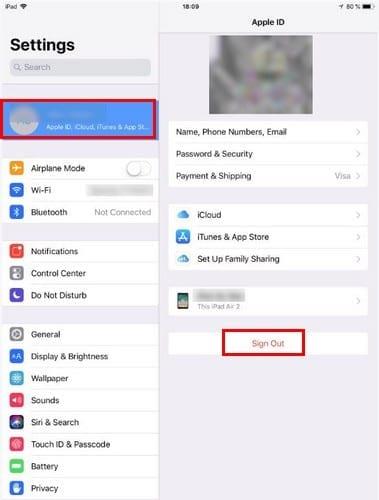
En anden mulig løsning er at logge ud af din konto og logge ind igen. Når du trykker på dit navn, skal log-out-muligheden være nederst i rødt. For at logge ud af din iTunes-konto, gå til Indstillinger > tryk på dit navn > iTunes & App Store > Vælg din konto > Log ud.
For at spare plads på din iOS-enhed skal dine apps gemme deres data i iCloud. Men der er tidspunkter, hvor det ikke sker automatisk, og løsningen kunne være så simpel som at slå indstillingen til.
Det lyder fjollet, men grunden til at apps ikke gemmer dataene kan være fordi du ikke har aktiveret muligheden. For at kontrollere, om den er tændt, skal du gå til Indstillinger > Tryk på dit navn > iCloud. Alle apps, der har deres skifte aktiveret, bruger iCloud.
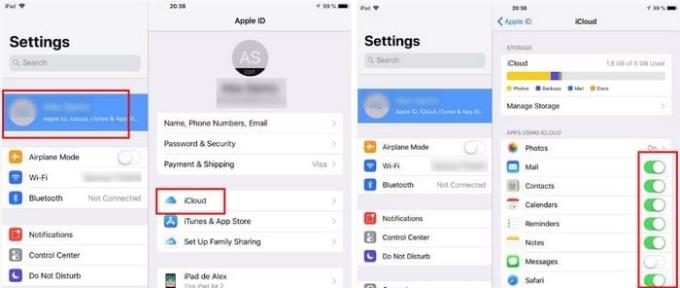
Du har hørt dette en million gange, men nogle gange kræver det bare en simpel genstart. Sluk og tænd for din iOS-enhed. Hvis problemet fortsætter efter en genstart, skal du sørge for, at du er logget ind på alle de konti, der ikke synkroniseres. For at kontrollere, om du er logget ind, gå til Indstillinger > tryk på, hvor dit navn er på dine iOS-enheder.
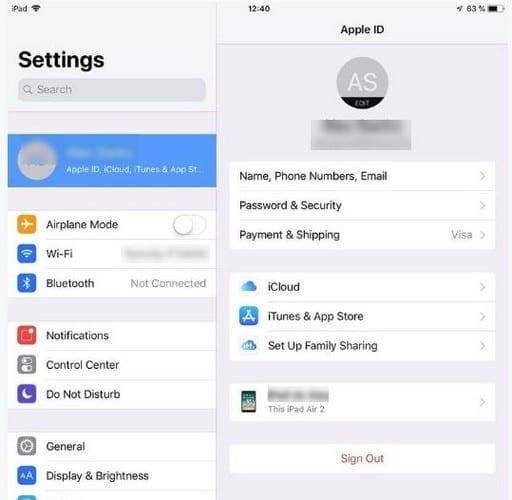
Er iCloud-indstillingerne blevet opdateret i et stykke tid nu? For at komme forbi dette kan du prøve at slukke din iOS-enhed. Når den er slukket, og du trykker på tænd/sluk-knappen for at tænde den, skal du holde den nede, indtil Apple-logoet vises.
Du skal indtaste dine iCloud-data igen i Indstillinger. Denne rettelse gælder også, hvis du oplever problemet, når du ser det, når du opsætter din nye iPhone eller iPad. Det er også almindeligt at se denne fejl i opsætningsassistenten.
Forhåbentlig skal du ikke beskæftige dig med disse problemer for ofte. Men når de dukker op, vil du være god og klar. Apple tilbyder en fremragende service, men selv de bedste kan fejle fra tid til anden. Hvilke fejl støder du ofte på?
Har du brug for at slette data på iPhone med en ødelagt skærm? Læs denne artikel nu for at lære de nemme og påviste metoder!
Hvis du lige har skiftet til Windows 10 Mobile med køb af en helt ny Lumia 950 eller Lumia 950 XL, er her en hurtig vejledning om, hvordan du kan
Lær, hvordan du løser de mest almindelige problemer med Apple iCloud.
På grund af tilgængeligheden af både personlige og offentlige oplysninger på internettet er deling af dokumenter og andre former for medier blevet utroligt. Lær hvordan du får adgang til Apple iCloud-tjenesten og bruger den til at dele billeder med denne vejledning.
Hvis du har en Apple-enhed, har du allerede oprettet en iCloud-konto. Hvis du ikke drager fordel af alt, hvad servicen har at tilbyde, er du det
Hvis dit iMac-fotobibliotek er blevet for stort, leder du måske efter en praktisk måde at flytte dine billeder over til en alternativ opbevaringsløsning. Her
Apple gør et bedre stykke arbejde end de fleste virksomheder, når det kommer til privatliv. Men ikke alle standardindstillingerne på iPhone er i brugerens bedste interesse.
Med denne handlingsknap kan du ringe til ChatGPT, når du vil, på din telefon. Her er en guide til at åbne ChatGPT ved hjælp af handlingsknappen på din iPhone.
Sådan tager du et langt skærmbillede på iPhone hjælper dig med nemt at optage hele websiden. Funktionen til at rulle skærmbilleder på iPhone er tilgængelig på iOS 13, iOS 14, og her er en detaljeret guide til, hvordan du tager et langt skærmbillede på iPhone.
Du kan ændre din iCloud-adgangskode på mange forskellige måder. Du kan ændre din iCloud-adgangskode på din computer eller på din telefon via en supportapplikation.
Når du sender et fælles album på iPhone til en anden, skal de acceptere at deltage. Der er flere måder at acceptere invitationer til at dele et album på iPhone, som vist nedenfor.
Fordi AirPods er små og lette, kan de nogle gange være lette at miste. Den gode nyhed er, at før du begynder at rive dit hus ad og lede efter dine mistede ørepropper, kan du spore dem ved hjælp af din iPhone.
Vidste du, at din iPhone kan være anderledes end iPhones, der sælges i andre lande, afhængigt af den region, hvor den er produceret?
Omvendt billedsøgning på iPhone er meget simpelt, når du kan bruge browseren på enheden eller bruge tredjepartsapplikationer til at få flere søgemuligheder.
Hvis du ofte har brug for at kontakte nogen, kan du oprette hurtigopkald på din iPhone med et par enkle trin.
At rotere skærmen vandret på iPhone hjælper dig med at se film eller Netflix, se PDF'er, spille spil,... mere bekvemt og få en bedre oplevelse.













